Como Agregar una LINEA de TENDENCIA en Excel
Aquí le mostramos cómo crear una línea de tendencia en un gráfico de barras. Recuerde que las líneas de tendencia son herramientas que le ayudan a identificar patrones y tendencias generales en sus datos.
Tabla de Datos
Como ejemplo tengo los siguientes datos
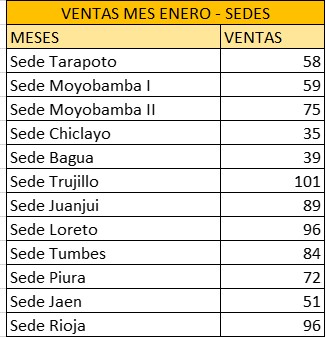
Línea de tendencia
Primero guardamos los datos en la hoja de cálculo de Excel en dos columnas, una para la variable dependiente y otra para la variable independiente, también seleccionamos los datos de nuestra hoja de cálculo y seleccionamos el tipo de gráfico a crear, ya sea lineal o de dispersión.
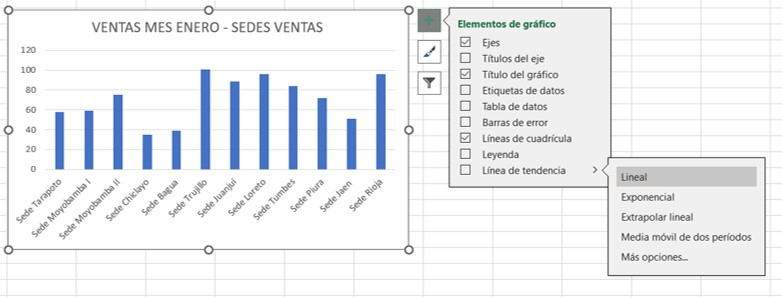
Formato de Línea de Tendencia
Como se pude visualizar en la imagen ya creado el grafico de barras, en el lado derecho del grafico nos aparecerá “Formato de Línea de Tendencia”, también cabe precisar que tenemos varias opciones tales como (lineal, exponencial, polinómica, etc.).

Recuerde que las líneas de tendencia son herramientas visuales que le ayudan a identificar patrones y tendencias generales en sus datos. Sin embargo, es importante comprender la naturaleza de sus datos y si una línea de tendencia los describe adecuadamente.
En conclusión, dependiendo de tipo de línea de tendencia que hayamos seleccionado se podrá configurar opciones adicionales como ver la ecuación en el grafico entre otras.
Artículos relacionados:
Como imprimir en Excel en hoja A4



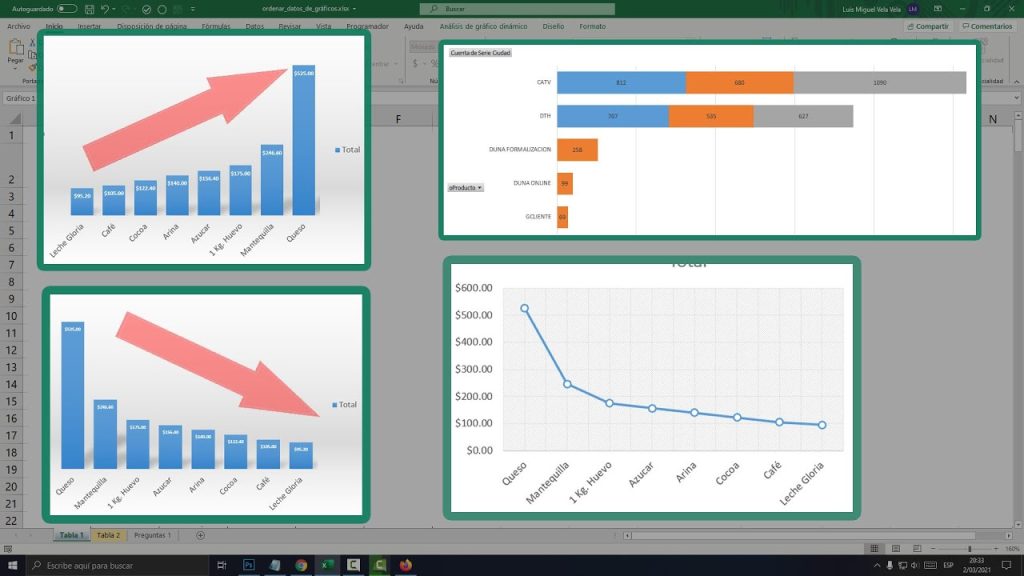
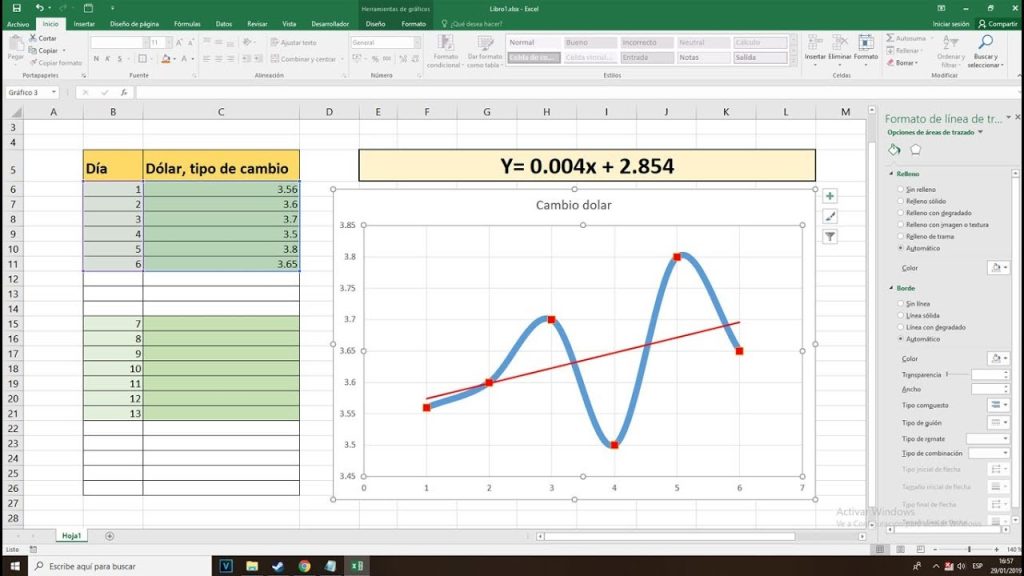
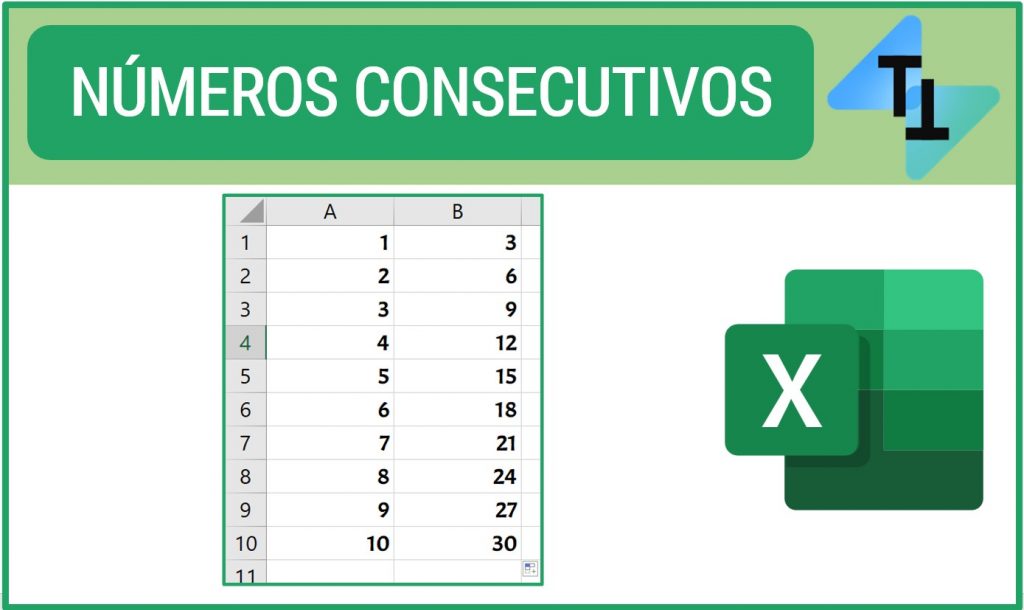


Responses